¿Cómo arreglar el problema del Wi-Fi que no funciona?
Nuestras vidas se han hecho tan fáciles con las conexiones Wi-Fi disponibles en todos los lugares a los que vamos. La gente suele tener una red Wi-Fi en casa, ya que hace que la conexión de varios dispositivos a Internet sea fácil y barata. A pesar de su uso habitual, todos nos enfrentamos a problemas de conectividad cuando utilizamos el dispositivo Wi-Fi. Dicho esto, los dispositivos Wi-Fi vienen en varios modelos, diseños, y por lo tanto el hardware del router podría ser diferente también. Por lo tanto, en este artículo, vamos a discutir un montón de problemas comunes de Wi-Fi no funciona que la mayoría de nosotros face.
Alongado con eso, hemos enumerado las soluciones a cada uno de estos problemas paso a paso para los teléfonos y laptops.
¿Por qué es su Wi-Fi no funciona?
Las razones de ‘Wi-Fi no funciona’ problema podría ser tan trivial como una conexión por cable suelto en su router Wi-Fi. Otras razones conocidas son los problemas con su ISP (proveedor de servicios de Internet) y la contraseña incorrecta del Wi-Fi en su dispositivo.
Aquí vamos a discutir los problemas más comunes a los que se enfrentan muchos usuarios y las soluciones a los mismos.
Habilite el Wi-Fi en el dispositivo
Si está utilizando un ordenador o portátil, encienda el módem/router y vaya a la barra de tareas de su ordenador donde se indica si está conectado o no. A continuación, abre la página de configuración de la red Wi-Fi e intenta conectarte. Puede comprobar si su dispositivo está en modo «Ahorro de energía», que interfiere con la conexión y por eso el Wi-Fi no funciona.
Para los teléfonos, haga clic en Wi-Fi en la Configuración y elija encenderlo.
Problema con el módem
Es muy importante comprobar su módem cuando el Wi-Fi deja de funcionar. Cuando no pueda conectar ningún dispositivo a su Wi-Fi, compruebe el router. En primer lugar, asegúrese de que todas las conexiones por cable están correctamente conectadas en los puertos correctos. En segundo lugar, intenta reiniciarlo y ver si puede conectarse con los dispositivos. Si sigue sin funcionar, intente conectarse a Internet a través de Ethernet en su ordenador portátil/PC.
Puede comprobar si el router tiene un botón de reinicio si el problema persiste. Tome precauciones en este paso, ya que requerirá que sepa cómo configurar un router Wi-Fi. Si esto no soluciona el problema, deberá ser revisado por un técnico o comprar uno nuevo.
Pierde la conexión repetidamente
Esto requiere que compruebe su proveedor de servicios de Internet y también una revisión exhaustiva de su dispositivo, ya que podría estar sobrecalentándose e interrumpiendo la conexión Wi-Fi.
Puede ponerse en contacto con el proveedor de servicios de Internet si esto ocurre con más frecuencia. Si la señal se interrumpe, los cables se rompen y cualquier otra razón debe ser tratada por el proveedor de servicios.
Apague su Bluetooth
El Bluetooth funciona en la misma frecuencia que el Wi-Fi, es decir, 2,4 GHz. Puede ser responsable de interferir con la red Wi-Fi. Puede ralentizar la velocidad del Wi-fi o eliminar la conexión por completo.
Puedes poner a prueba tu Wi-Fi apagando el Bluetooth mientras utilizas Internet. Esto lo despejará si no es un problema, y esto es entonces para asegurarse de no usar ambos juntos. Otro cambio que puedes hacer aquí es cambiar el ancho de banda de tu router.
Reinicia tus dispositivos
Podría existir la posibilidad de que incluso después de ver que el módem/router funciona correctamente, sigas sin poder conectarte a internet. En estos casos, deberías intentar reiniciar tu dispositivo, ya sea un teléfono, una tableta, un PC o un portátil. Puede tratarse de un problema interno que impida a tu dispositivo utilizar el Wi-Fi. Esto apenas lleva unos minutos, y podemos averiguar si esto resuelve el problema.
Contraseña de Wi-Fi
Cuando no puedes conectarte a tu Wi-Fi doméstico, deberías intentar eliminarla. Ve a los ajustes, conexiones Wi-Fi y comprueba el Wi-Fi de tu casa, pulsa en ‘Olvidar la red’. Ahora se eliminarán las conexiones Wi-Fi de tu lista guardada. Refresca la página y ahora vuelve a conexiones Wi-Fi.
Podrás ver tu conexión Wi-Fi en la lista de ‘Redes disponibles’. Haga clic en su conexión e introduzca una contraseña en el cuadro de solicitud. Esto conectará inmediatamente su dispositivo al Wi-Fi.
En un ordenador portátil, podemos comprobar el SSID y la clave de seguridad para asegurarnos de que no es la razón por la que el WiFi no funciona.
Compruebe los controladores (para Windows)
Si el WiFi no le funciona en su PC. Podría tratarse de un problema en sus ordenadores de sobremesa, ya que un controlador desactualizado no es capaz de trabajar con el router de última tecnología. Puede buscar los controladores defectuosos en el menú Inicio> Buscar> Administrador de dispositivos> Adaptadores de red. Al hacer clic con el botón derecho del ratón, aparece una opción para actualizarlos manualmente. Para facilitarle la vida, le recomendamos que utilice Advanced Driver Updater. Es una herramienta que se dedica a actualizar los controladores de los dispositivos de tu sistema. Buscará automáticamente todas las últimas actualizaciones en línea de los fabricantes de los dispositivos. A continuación, instálelo en su ordenador para que el dispositivo pueda volver a comunicarse con el sistema.
Inserte el botón de Advanced Driver Updater.
Configuración DHCP:
El protocolo de configuración dinámica de host se utiliza normalmente con el firmware de banda ancha. El servidor DHCP incorporado en el router puede asignar una dirección IP automáticamente. Por lo tanto, debe comprobar la configuración TCP/IP para asegurarse de que está activada o, de lo contrario, el Wi-Fi no funcionará correctamente.
Solución de problemas
En el ordenador, puede utilizar la función de solución de problemas para encontrar una solución. Vaya al Panel de Control desde el menú «Inicio» y diríjase a «Red e Internet». Allí verá la opción de ‘Solucionar problemas’ para diagnosticar los problemas.
En resumen
Hay varias cosas que pueden causar la interrupción de la conexión al Wi-Fi. Todos necesitamos soluciones para estos problemas ya que puede ser frustrante cuando necesitamos que el Wi-Fi funcione. Háganos saber en los comentarios si se enfrenta a cualquier problema particular, mientras que la conexión a Wi-Fi. Esperamos que estas soluciones comunes le ayuden con el problema de que el Wi-Fi no funcione en su dispositivo.
Por favor, háganos saber si tiene algún otro método que haya probado para conectarse de nuevo al Wi-Fi. Además, suscríbase a nuestro boletín para seguir recibiendo actualizaciones periódicas del mundo de la tecnología. Además, síguenos en las redes sociales: Facebook, Twitter, LinkedIn y YouTube.



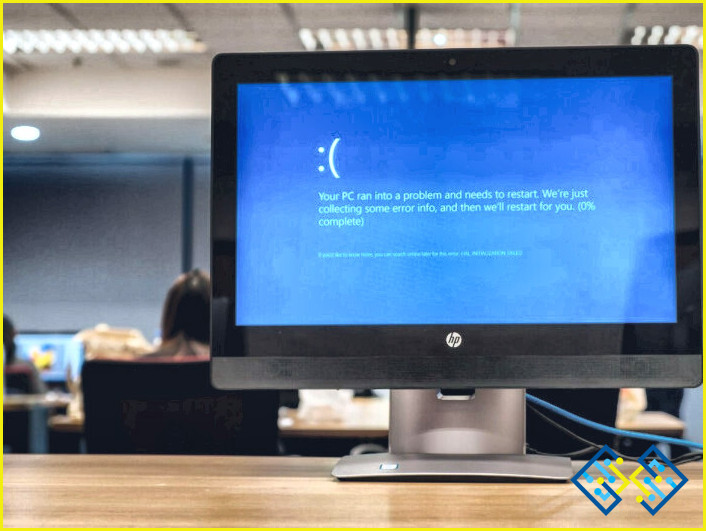

![[Solved] No está utilizando actualmente una pantalla conectada a una GPU NVIDIA](https://www.lizengo.es/wp-content/uploads/2022/10/solved-no-esta-utilizando-actualmente-una-pantalla-conectada-a-una-gpu-nvidia.jpg)

